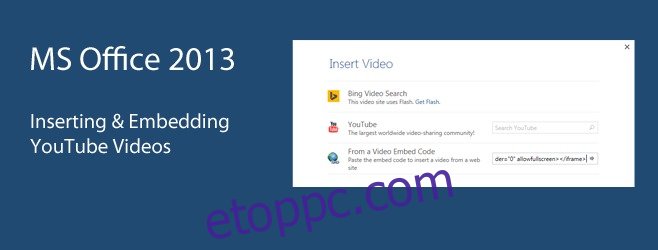Az Office 2003-ról az Office 2007-re lépve az egyetlen dolog, ami eszembe jutott, az a bosszantó formátumprobléma. Ez egy pestis volt számomra, mert akkor még tanultam, és problémát jelentett a projektdokumentáció egy csoportban. Az Office 2013 azonban nagyon izgatott voltam, mert valóban csodálatos új funkciókat kínált, amelyek közül a kedvencem az MS Word „újítása, ahol abbahagyta” funkció. Az Office 2013 nevetségesen egyszerűvé teszi az online videók beszúrását Word dokumentumokba és PowerPoint prezentációkba egyaránt. A megújult beszúrt videó funkció lehetővé teszi YouTube-videó beágyazását, és akár az alkalmazás elhagyása nélkül is kereshet egyet. Íme egy gyors útmutató, hogy pontosan ezt tegye.
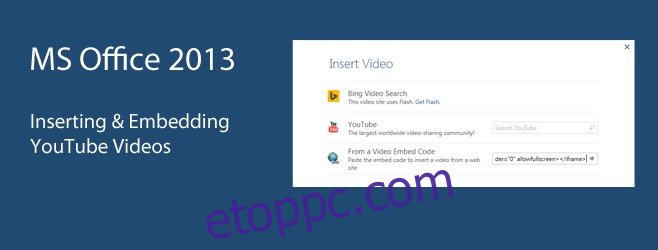
A szalag Beszúrás lapján található a videó beszúrása lehetőség. Az MS Wordben sokkal nyilvánvalóbb a közepén, ahol az „Online Video” felirat olvasható. A PowerPointban ezt a lehetőséget a Beszúrás lapon a szalag legvégén található „Videó” lehetőség nyílra kattintva találja meg.
Ha a videó lehetőségre kattint, megjelenik egy előugró ablak, amely felsorolja a videók beszúrásának lehetőségeit. Az MS Wordben az alkalmazás elhagyása nélkül kereshet videókat a Bingen és a YouTube-on. Alternatív megoldásként, ha rendelkezik beágyazási kóddal bármely online videóhoz, függetlenül attól, hogy melyik webhelyre lett feltöltve, beillesztheti azt a „Videó beágyazási kódjából” opcióval. Ha már megnyitottad a YouTube-videót, használhatod a beágyazási kódot, és beillesztheted ezzel a lehetőséggel.
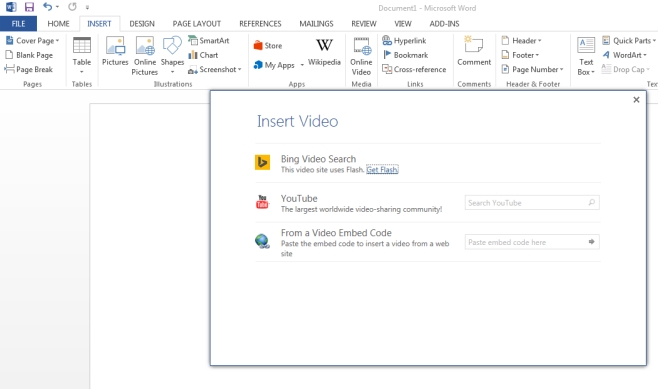
Ha úgy dönt, hogy beágyazási kódot használ, csak a vágólapra kell másolnia (a videómegosztó webhelyek biztosítják a videó beágyazási kódját), és be kell illeszteni a „Beágyazási kód beillesztése ide” mezőbe. A videó nem linkként jelenik meg, hanem médiahelyőrzőként, amelyre kattintva lejátszhatja. A helyőrző átméretezhető, mint egy kép az MS Wordben, és a videó lejátszásához csatlakoznia kell az internethez.
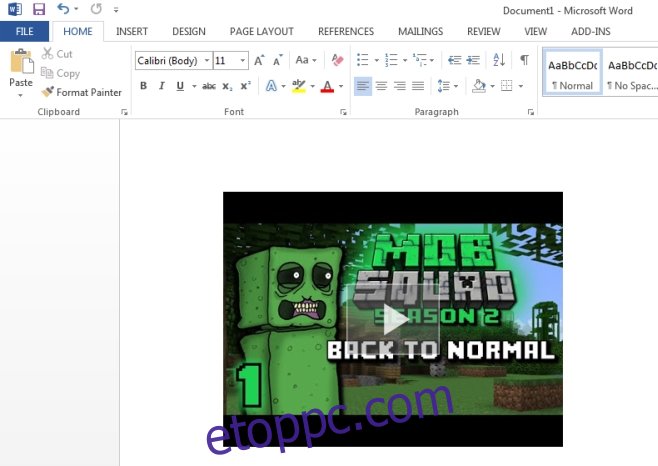
YouTube-videó kereséséhez és beszúrásához válassza a „YouTube” lehetőséget, és írja be a keresést. Az eredmények miniatűrökkel, rácsos elrendezésben jelennek meg, és csak ki kell választania a videót, kattintson a „Beszúrás” gombra alul, és a videó hozzáadódik a dokumentumhoz. Lejátszáskor a videót az ismerős YouTube-videólejátszó játssza le.
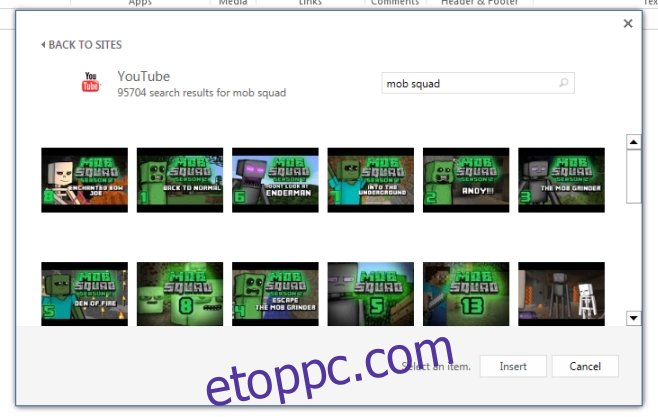
A PowerPoint segítségével bejelentkezhet élő fiókjába, és videókat szúrhat be a Facebookról és a OneDrive-ról is. Valamilyen oknál fogva a beágyazási lehetőség és a Bing-videók keresése nem érhető el. A videó beszúrása lehetőség hiányzik az MS Excelben, és valószínűleg hiányzik más Office-alkalmazásokban, ahol általában nincs rá szükség.
Azt is érdemes megemlíteni, hogy az Office-nak csatlakoznia kell a Microsoft szerveréhez, hogy feltöltse a különböző videóbeillesztési lehetőségeket. Tegnap ezzel játszottam, és nem tudott csatlakozni a szerverhez annak ellenére, hogy egy órán keresztül próbálkoztam. Ma másodpercek alatt csatlakozott. Valószínűleg a funkció hasznosabb lesz a PowerPointban, de szeretem, hogy milyen egyszerűen készült. Az én koromban át kellett ugranunk, hogy ezt elérjük. Az Office 2010-ben ez kivételesen nehezebb volt.